'>
게임 플레이어에게 Steam은 게임 세계의 창입니다. 그러나 Steam이 제대로로드되지 않고 검은 색 화면 만 표시되는 상황이 있습니다. 좋아하는 게임에 액세스하지 않으면 매우 불안 할 수 있습니다. 하지만 걱정하지 마세요.이 도움말에서는 몇 가지 방법을 시도하여 문제를 확실히 해결할 것입니다.
아래 나열된 문제 해결 단계를 수행하기 전에 컴퓨터를 다시 시작해야합니다. 이 작업은 운영 체제를 새로 고치고 문제를 일으킬 수있는 손상된 임시 데이터를 제거합니다.
이 수정 사항 시도
- 비디오 카드 드라이버 업데이트
- 웹 브라우저 캐시 삭제
- 앱 캐시 삭제
- Steam 클라이언트 베타에 참여하세요
- Steam 바로 가기에 –no-cef-sandbox 추가
- Steam 재설치
수정 1 : 비디오 카드 드라이버 업데이트
오래된 드라이버를 사용하면 성능에 영향을 미칠 수 있습니다. 따라서 정기적으로 드라이버 업데이트를 확인하는 것이 좋습니다. Steam 검은 색 화면 문제가 발생하면 드라이버, 특히 비디오 카드 드라이버를 업데이트하는 것이 문제 해결의 좋은 단계입니다.
비디오 카드 드라이버를 업데이트 할 수있는 두 가지 방법이 있습니다.
옵션 1 – 수동 – 온라인에서 정확한 드라이버를 찾아 다운로드하여 단계별로 설치해야하므로 이러한 방식으로 드라이버를 업데이트하려면 약간의 컴퓨터 기술과 인내심이 필요합니다.
또는
옵션 2 – 자동 (권장) – 이것은 가장 빠르고 쉬운 옵션입니다. 몇 번의 마우스 클릭만으로 모두 완료됩니다.
옵션 1 – 수동으로 드라이버 업데이트
NVIDIA 과 AMD 드라이버를 계속 업데이트하십시오. 이를 얻으려면 공식 웹 사이트로 이동하여 올바른 드라이버를 찾은 다음 수동으로 다운로드해야합니다.
드라이버를 다운로드 한 후 다운로드 한 파일을 두 번 클릭하고 화면의 지침에 따라 드라이버를 설치합니다.
옵션 2 – 드라이버 자동 업데이트
드라이버를 수동으로 업데이트 할 시간, 인내 또는 컴퓨터 기술이없는 경우 다음을 통해 자동으로 업데이트 할 수 있습니다. 쉬운 드라이버 .
Driver Easy는 시스템을 자동으로 인식하고 올바른 드라이버를 찾습니다. 컴퓨터가 실행중인 시스템을 정확히 알 필요가 없거나 잘못된 드라이버를 다운로드하여 설치할 위험이 없으며 설치시 실수 할까 걱정할 필요가 없습니다.
1) 다운로드 Driver Easy를 설치하십시오.
2) Driver Easy를 실행하고 지금 검색 단추. 그러면 Driver Easy가 컴퓨터를 스캔하고 문제가있는 드라이버를 감지합니다.

3) 최신 정보 플래그가 지정된 드라이버 옆에있는 버튼을 클릭하여 해당 드라이버의 올바른 버전을 자동으로 다운로드 한 다음 수동으로 설치할 수 있습니다 (무료 버전으로 수행 할 수 있음).
또는 클릭 모두 업데이트 올바른 버전을 자동으로 다운로드하고 설치합니다. 모두 시스템에서 누락되었거나 오래된 드라이버. (이것은 프로 버전 함께 제공되는 완전한 지원 그리고 30 일 환불 보증. 모두 업데이트를 클릭하면 업그레이드하라는 메시지가 표시됩니다.)
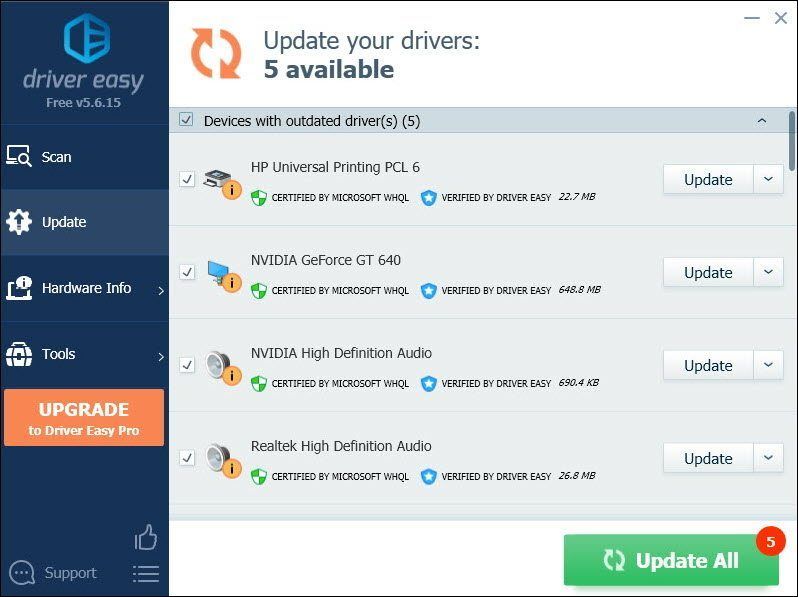 Driver Easy의 Pro 버전 완전한 기술 지원이 제공됩니다. 도움이 필요하면 다음으로 연락하십시오. Driver Easy 지원팀 ...에서 support@drivereasy.com .
Driver Easy의 Pro 버전 완전한 기술 지원이 제공됩니다. 도움이 필요하면 다음으로 연락하십시오. Driver Easy 지원팀 ...에서 support@drivereasy.com . 드라이버를 업데이트 한 후 컴퓨터를 다시 시작하고 Steam 클라이언트를 열어 문제가 해결되었는지 확인하세요. 그렇지 않은 경우 아래에서 다른 수정을 시도하십시오.
수정 2 : 웹 브라우저 캐시 삭제
Steam 데스크톱 클라이언트에는 게임에 대한 세부 정보를 표시 할 수있는 브라우저가 내장되어 있습니다. 따라서 사용자는 자주 사용합니다. 하지만 문제는 Steam이 웹 브라우저 캐시를 자동으로 지우지 않는다는 것입니다. 이로 인해 Steam이 제대로로드되지 않습니다. 이를 수정하려면 캐시를 지워야합니다.
이를 수행하는 방법은 다음과 같습니다.
1) Steam 클라이언트를 엽니 다. 메뉴 표시 줄에서 Steam을 클릭하고 설정 .
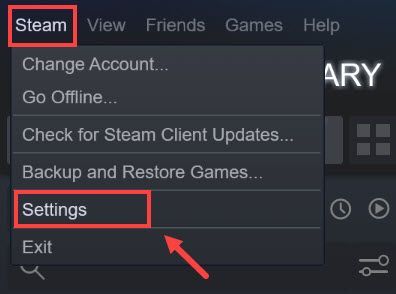
2) 왼쪽 패널에서 웹 브라우저 . 그런 다음 웹 브라우저 캐시 삭제 . 완료되면 모든 브라우저 쿠키 삭제 . 완료되면 확인 .
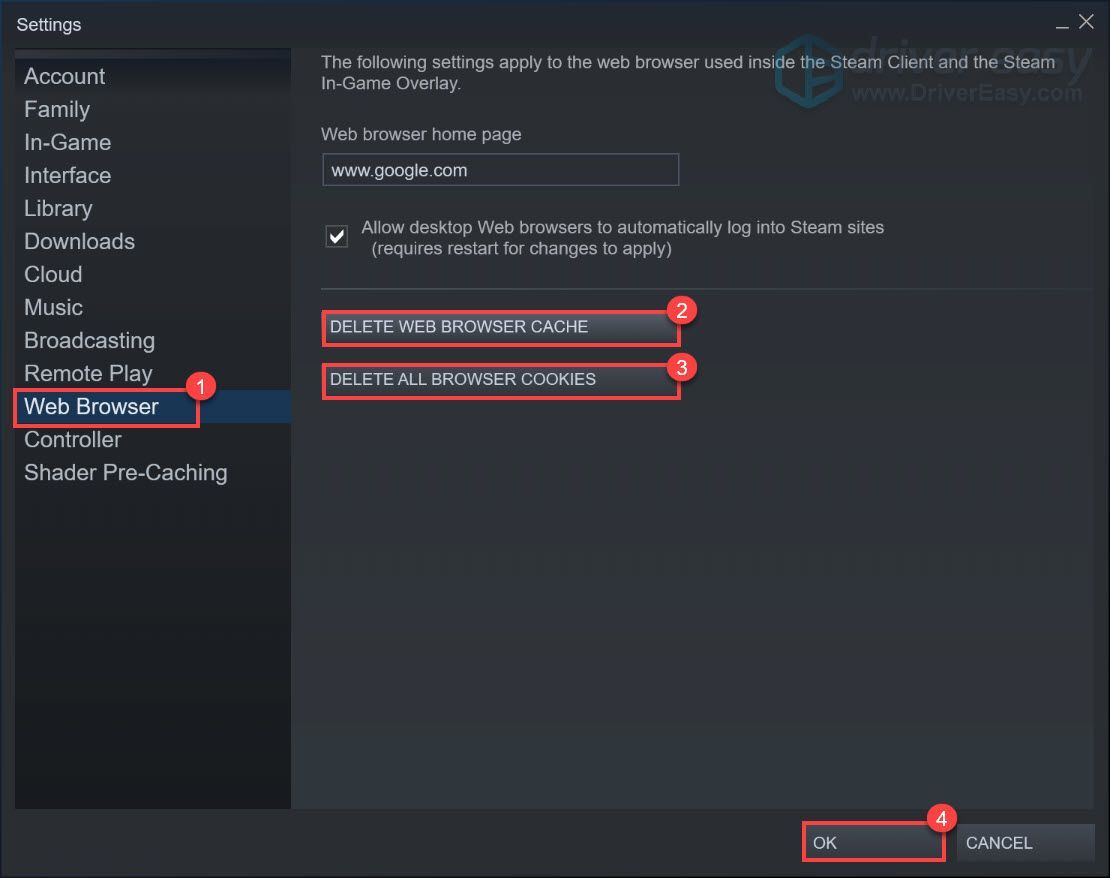
이제 Steam 클라이언트가 정상적으로 실행됩니다. 검은 색 화면 문제가 계속되면 앱 캐시 삭제 .
수정 3 : 앱 캐시 삭제
Steam 디렉터리의 앱 캐시는 Steam 앱에 대한 다양한 데이터를 저장하고 기본적으로 Steam을 열 때마다 작은 세부 정보를 기억하므로 다음에 Steam을 실행할 때 작업이 조금 더 빠르게 작동합니다. 그러나 캐시에 문제가 발생할 수 있습니다. Steam이 제대로로드되지 않는 원인이 될 수있는 사항을 기억하지 못할 수 있습니다. 이 문제를 해결하려면 appcache 폴더를 삭제하십시오. 다음에 Steam을 열 때 다시 생성되므로 걱정할 필요가 없습니다.
1) 키보드에서 Windows 로고 키  과 IS 동시에 파일 탐색기를 엽니 다.
과 IS 동시에 파일 탐색기를 엽니 다.
2) 탐색 Windows (C :)> 프로그램 파일 (× 86)> Steam Steam 디렉토리로 이동합니다.
3) 복사하여 붙여 넣기 appcache 폴더 문제가 발생할 경우를 대비하여 안전한 장소로 이동하십시오.
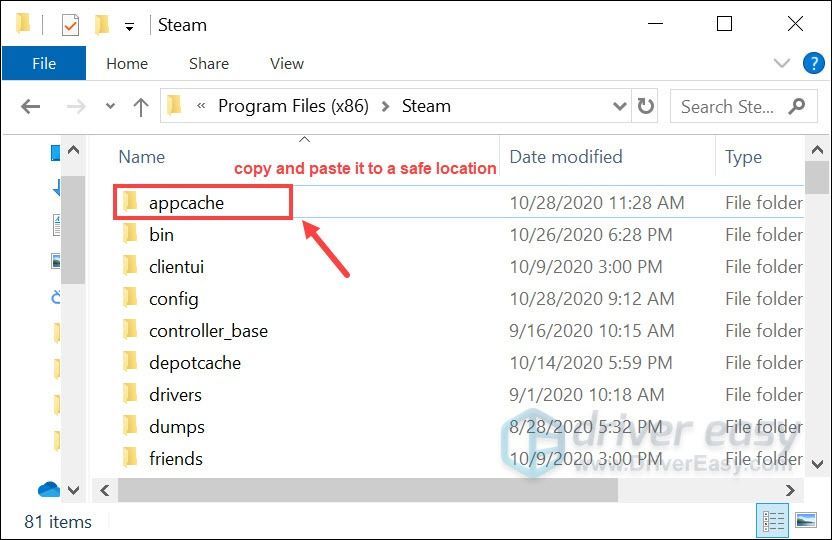
4) 이제 appcache 폴더 삭제 Steam 디렉토리에 있습니다. 그런 다음 Steam을 다시 시작하십시오. 제대로 작동하면 원래 백업 appcache 폴더를 삭제하면 건강한 새 폴더가 대신 생성됩니다.
수정 4 : Steam 클라이언트 베타에 참여
Steam 클라이언트 베타를 선택하면 최신 기능이 출시되기 전에 사용할 수 있습니다. 업데이트는 검은 색 화면 문제를 해결하는 데 도움이 될 수 있습니다.
Steam 클라이언트 베타에 참여하려면 아래 지침을 따르십시오.
1) Steam이 실행중인 상태에서 증기 왼쪽 상단에서 설정 .
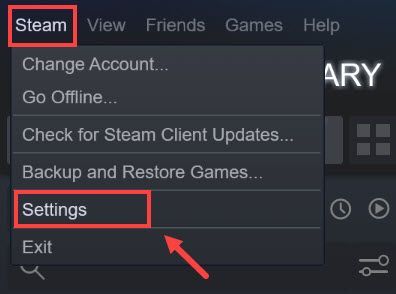
2) 선택 계정 탭. 아래의 베타 참여 섹션에서 변화… 단추.
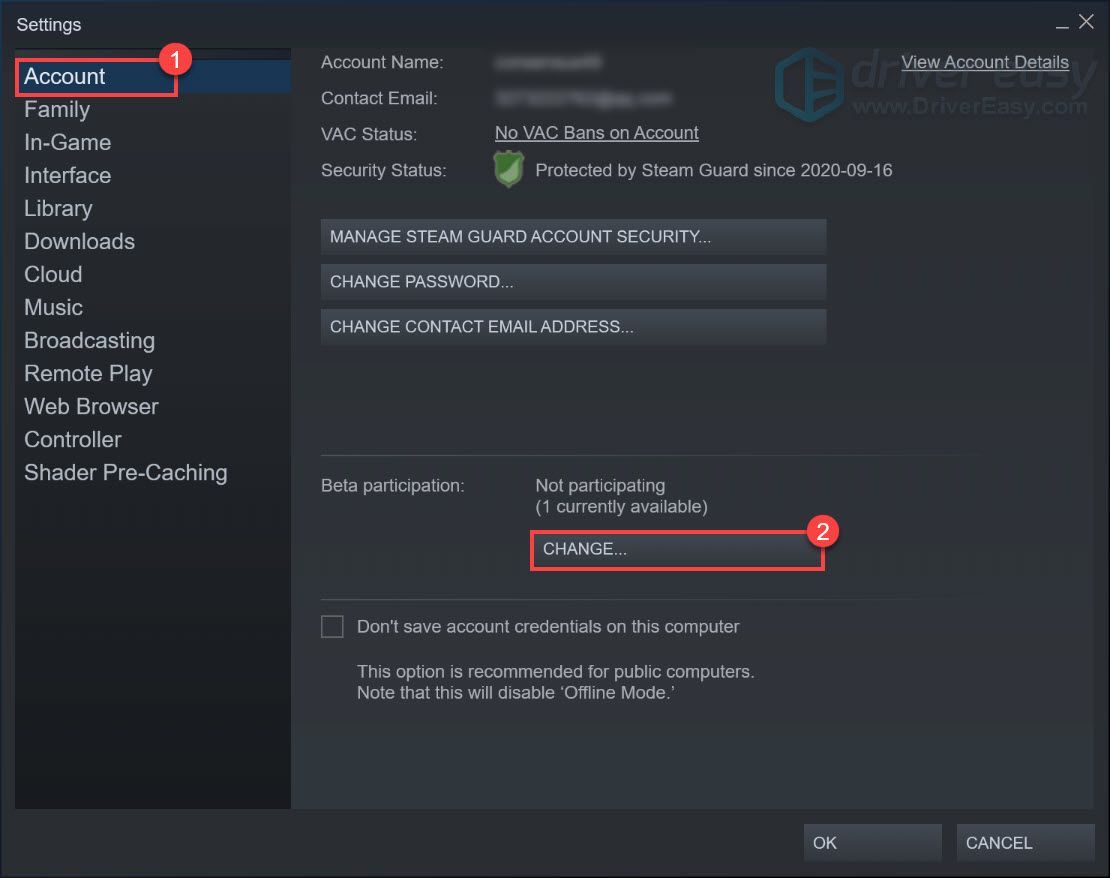
3) 드롭 다운 목록에서 'Steam 베타 업데이트'를 선택하고 '확인'을 클릭합니다.
Steam을 다시 시작하라는 메시지가 표시되면 'Steam 다시 시작'버튼을 선택하십시오.
이 작업을 완료 한 후 Steam을 다시 시작하여 문제가 지속되는지 확인하세요. 그것이 당신을 위해 속임수를 쓰지 않았다면 다음 수정을 시도하십시오.
수정 5 : Steam 바로 가기에 –no-cef-sandbox 추가
명령 줄 인수 -no-cef-sandbox Steam이 제대로로드되지 않는 경우 정확히 필요한 것입니다. 바로 가기에 인수를 추가하여 문제를 해결하는 데 도움이 될 것입니다. 이를 수행하는 방법은 다음과 같습니다.
1) Steam을 종료합니다. 바탕 화면에서 Steam 바로 가기를 마우스 오른쪽 버튼으로 클릭하고 속성 .
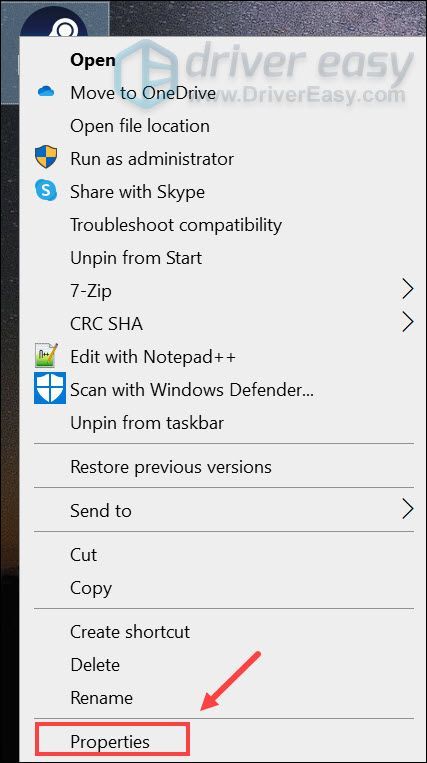
2) 지름길 탭. 에서 표적 섹션, 유형 -no-cef-sandbox 끝에. 그런 다음 적용> 확인 .

이제 Steam 클라이언트를 열어 작동하는지 확인하십시오.
수정 6 : Steam 재설치
작동하지 않는 경우 모든 환경 설정과 게임을 그대로 유지하면서 빠르게 다시 설치할 수있는 방법이 있습니다. 이렇게하려면 다음 단계를 따르세요.
1) Steam을 종료합니다.
Steam을 완전히 종료하려면 작업 관리자를 열고 Steam 클라이언트 서비스 과 Steam 클라이언트 WebHelper . 마우스 오른쪽 버튼으로 클릭하고 작업 종료 .
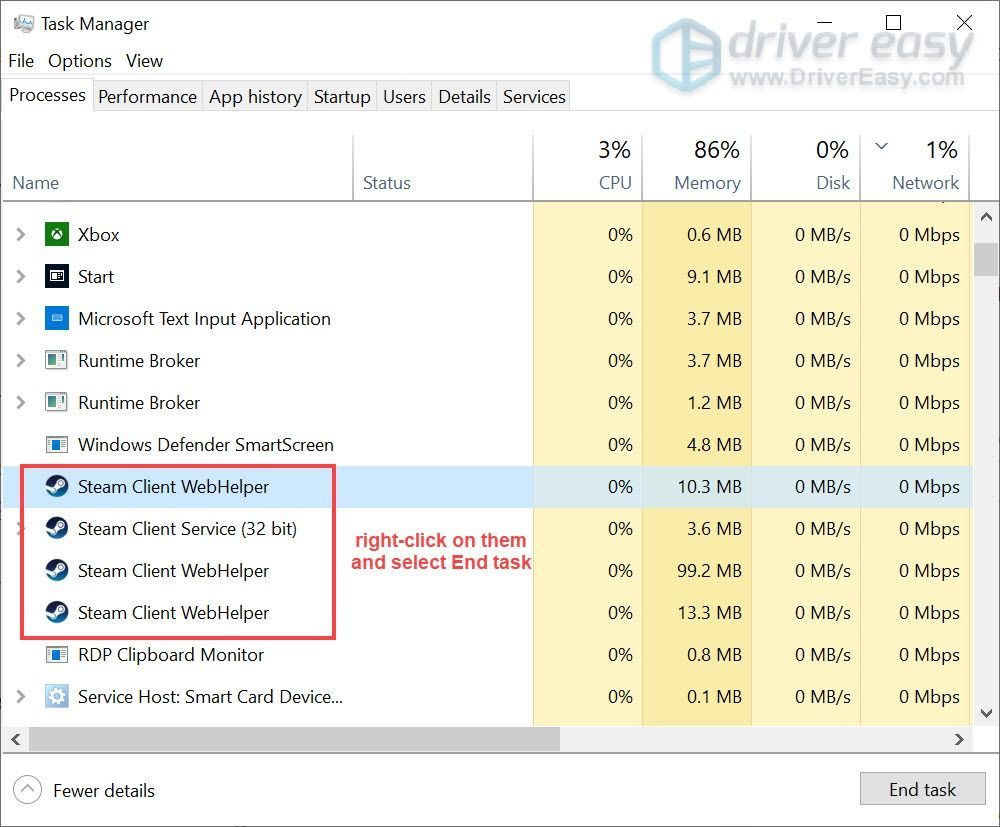
2) 키보드에서 Windows 로고 키  과 IS 동시에 파일 탐색기를 엽니 다.
과 IS 동시에 파일 탐색기를 엽니 다.
3) 탐색 Windows (C :)> 프로그램 파일 (× 86)> Steam Steam 디렉토리로 이동합니다.
4) 제외하고 모두 삭제 steamapps , 사용자 데이터, 과 steam.exe (스팀 신청) .
5) 더블 클릭 Steam.exe 다시 설치하십시오.
결론적으로 Steam이 제대로로드되지 않거나 검은 색 화면 문제가 표시되는 것은 오래된 그래픽 드라이브 또는 손상된 앱 데이터로 인해 발생할 수 있습니다. 이 기사의 수정을 시도하여 문제를 해결할 수 있기를 바랍니다. 질문이나 아이디어가 있으시면 아래에 의견을 남겨주세요 .😊
![[수정됨] FNAF 보안 위반이 PC에서 충돌함](https://letmeknow.ch/img/knowledge/21/fnaf-security-breach-crashing-pc.jpg)
![Windows 10/11에서 터치패드가 작동하지 않는 문제 [해결됨]](https://letmeknow.ch/img/knowledge-base/36/touchpad-not-working-issues-windows-10-11.png)
![[해결됨] Warframe이 계속 멈춤](https://letmeknow.ch/img/knowledge/04/warframe-keeps-freezing.jpg)



![[해결됨] Battlefield 2042 컨트롤러가 PC에서 작동하지 않음](https://letmeknow.ch/img/knowledge/72/battlefield-2042-controller-not-working-pc.png)